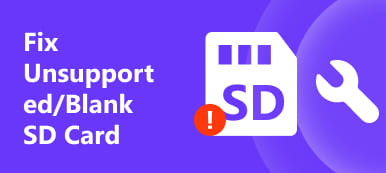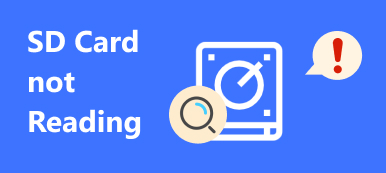"Gisteren heb ik mijn digitale camera meegenomen naar het verjaardagsfeestje van mijn beste vriend en heb ik verschillende foto's gemaakt, maar vandaag vond ik alle foto's fragmentarisch geopend. Wat is er mis met de geheugenkaart? Help alstublieft."
Wat moet u doen als u zich in een vergelijkbare situatie bevindt? Maak je geen zorgen! Het probleem van de beschadigde geheugenkaart kan worden gerepareerd en u zult uw gegevens niet verliezen als u onze onderstaande handleidingen en suggesties volgt.
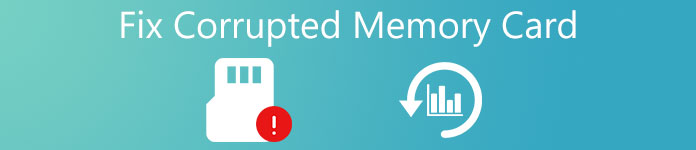
- Part 1: Oorzaken van beschadiging van de geheugenkaart
- Deel 2: Hoe te herkennen dat de geheugenkaart beschadigd is
- Deel 3: vier tekens om een beschadigde geheugenkaart te repareren
- Deel 4: gegevens herstellen wanneer de geheugenkaart is beschadigd
Deel 1: Oorzaken van beschadiging van de geheugenkaart
Allereerst om voorkomen van verder verlies van gegevens, laten we eens kijken wat de oorzaken zijn van beschadiging van de geheugenkaart en hoe u een geheugenkaart correct gebruikt.
Lees verder:
1. Schakel de camera of smartphone uit voordat gegevens volledig naar de geheugenkaart zijn geschreven. Het duurt even voordat digitale apparaten gegevens op een geheugenkaart schrijven, laden of overbrengen. Nadat het apparaat opzettelijk of per ongeluk is uitgeschakeld, wordt het proces gestopt.
2. Tijdens een bestand, zoals een afbeelding, wordt op de kaart geschreven en wordt deze direct geweigerd.
3. Geforceerd werp de geheugenkaart uit vanaf een computer, camera of smartphone, terwijl de bestanden nog open staan of worden overgedragen. U moet op de uitwerpknop klikken nadat de gegevens zijn overgedragen en vervolgens de geheugenkaart uit een apparaat verwijderen.
4. Gebruik de geheugenkaart op verschillende apparaten zonder indeling. NTFS is bijvoorbeeld een standaardbestandssysteem dat wordt ondersteund door Windows. Als u een NTFS-geheugenkaart op een Android-telefoon gebruikt, is deze mogelijk beschadigd.
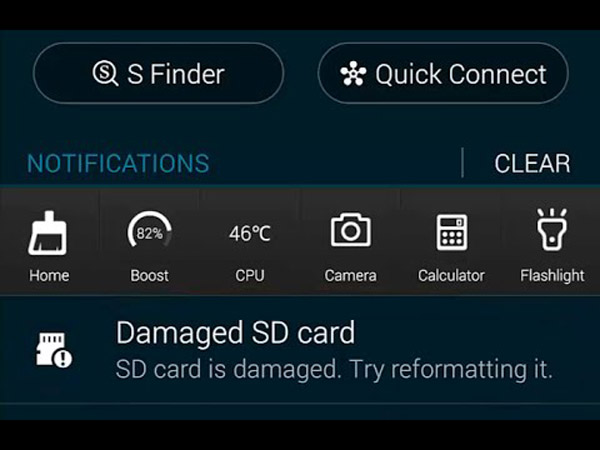
Deel 2: Hoe te herkennen dat de geheugenkaart beschadigd is
Er zijn verschillende typische symptomen die aangeven dat een geheugenkaart is beschadigd:
1. Het is niet mogelijk om de geheugenkaart te detecteren door uw camera, computer of smartphone.
2. Na het aansluiten van de geheugenkaart op uw apparaat, kreeg u alleen een melding dat er geen geheugenkaart of leesfouten waren.
3. De geheugenkaart kan worden herkend en geopend, maar de bestanden bevatten alleen rommelige code of fragmentarische inhoud.
4. Wanneer u inhoud op een geheugenkaart wilt toevoegen of bestanden ervan naar de computer wilt overbrengen, verschijnt het foutbericht.
Deel 3: Vier trucjes om een beschadigde geheugenkaart te repareren
Als u een symptoom van beschadigde geheugenkaart tegenkomt dat wordt vermeld in deel 2, kunt u de onderstaande richtlijnen volgen om het probleem op te lossen.
Trick 1: Herstel een beschadigde geheugenkaart door de stationsletter te wijzigen
Stap 1. Sluit de geheugenkaart aan op uw pc, open een Verkenner, zoek "Deze pc" en klik er met de rechtermuisknop op, selecteer "Beheren" om "Schijfbeheer" te openen.
Stap 2. Ga naar "Opslag"> "Schijfbeheer" en klik met de rechtermuisknop op de geheugenkaart vermeld onder "Volume".
Stap 3. Kies "Wijzig stationsletter en paden" en klik op de knop Wijzigen in het pop-upvenster. Selecteer een beschikbare stationsletter in het vervolgkeuzemenu en klik op "OK". Nu kunt u de geheugenkaart normaal bezoeken.

Kruis 2 aan: herstel beschadigde geheugenkaart op Windows
Microsoft heeft een functie in Windows geïntroduceerd, genaamd foutcontrole om harde schijven te diagnosticeren en te repareren. Het is ook beschikbaar voor een beschadigde geheugenkaart.
Stap 1. Plaats uw geheugenkaart in een pc, open "Deze computer" op het bureaublad, klik met de rechtermuisknop op de geheugenkaart en kies "Eigenschappen".
Stap 2. Ga naar het tabblad "Extra" in het dialoogvenster Eigenschappen en klik op de knop "Controleren" in het gebied "Foutcontrole".
Stap 3. Volg daarna de instructies op het scherm om fouten te controleren die de geheugenkaart beschadigd hebben en repareer deze.
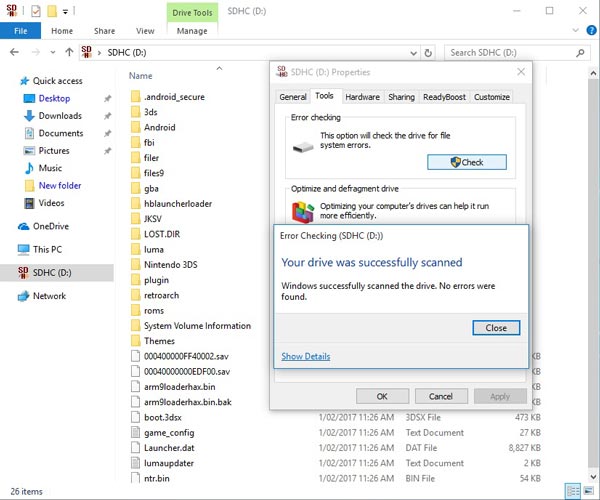
Vink 3 aan: Corrigeer beschadigde geheugenkaart op Mac
Net als bij foutcontrole, integreert Mac OS ook een EHBO-functie om een beschadigde geheugenkaart te repareren.
Je houdt ook van lezen: Uw beste SD Card Recovery-tool op Mac
Stap 1. Sluit de geheugenkaart aan op een Mac-computer. Open de "Schijfhulpprogramma" -app.
Stap 2. Ga naar het gedeelte "Extern", zoek en selecteer de geheugenkaart. Klik dan op de "EHBO" knop helemaal bovenaan het lint. Druk in het bevestigingsvenster op "Uitvoeren" om het te starten.
Stap 3. Als er iets mis is met de geheugenkaart, klik dan op "Herstel schijf" om het onmiddellijk te herstellen.
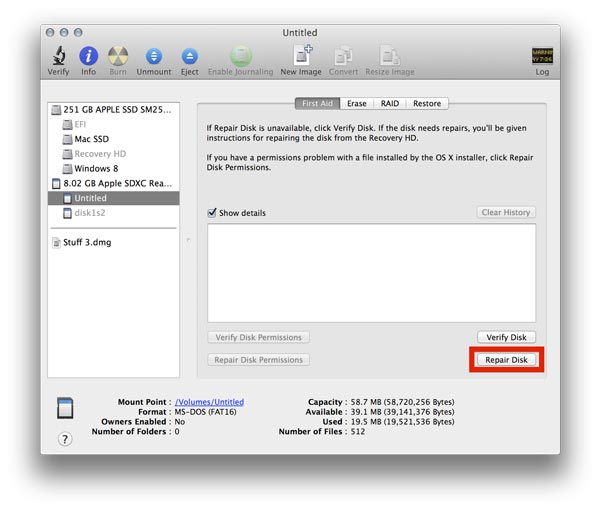
Vink 4 aan: herstel beschadigde geheugenkaart door formatteren
Het laatste maar niet de minste teken om een beschadigde geheugenkaart te herstellen is het formaat. We raden u aan een back-up te maken van de geheugenkaart met een professioneel programma, omdat het formaat alle gegevens op de geheugenkaart zal wissen en het bestandssysteem opnieuw zal opbouwen.
Stap 1. Plaats de geheugenkaart in een Windows-pc, Mac-computer of Android-telefoon.
Stap 2. Voer nu het geheugenkaartformaat uit op het bijbehorende apparaat:
Open op een Windows-pc "Deze computer", zoek de geheugenkaart onder "Draagbare apparaten", klik er met de rechtermuisknop op en selecteer "Formatteren", druk op de "Start" -knop in het formatteervenster.
Op Mac, start de app Schijfhulpprogramma en selecteer de geheugenkaart, klik op de knop "Wissen" bovenaan het venster en klik vervolgens op de knop "Wissen" om de beschadigde geheugenkaart te formatteren.
Als je een geheugenkaart in een Android-telefoon plaatst, ga dan naar "Instellingen"> "Opslag"> "SD-kaart" en tik op "SD-kaart formatteren".

Aanbevelen: Apeaksoft Data Recovery
Hoewel het formaat de meeste beschadigde geheugenkaart kan herstellen, loopt u het risico van gegevensverlies. Gelukkig, Apeaksoft Data Recovery kan u helpen om eenvoudig gegevens van de beschadigde geheugenkaart te herstellen. De belangrijkste functies zijn onder meer:
1. Herstel bestanden van beschadigde geheugenkaart in één klik.
2. Werken aan verschillende factoren die de geheugenkaart hebben beschadigd, zoals verkeerde bewerkingen, virusaanval, bestandssysteem corrupt, etc.
3. Ondersteunt een verscheidenheid aan gegevenstypen en -formaten, inclusief alle beeld-, video-, audio-, document-, archief- en e-mailformaten.
4. Herstel gegevensbestanden in origineel formaat en kwaliteit.
5. Bekijk de herstelbare gegevens en besluit ze allemaal of specifieke items te herstellen.
6. Lichtgewicht en kon bestanden te herstellen snel en veilig zonder lekken van privacy.
7. Bovendien is Data Recovery beschikbaar voor 10 / 8.1 / 8 / 7 / Vista / XP.
Kortom, het is de beste optie om je geheugenkaart te herstellen wanneer deze beschadigd is.
Deel 4: Hoe gegevens herstellen wanneer de geheugenkaart is beschadigd
Stap 1. Installeer Data Recovery op uw computer. Start het en plaats uw kaart in uw pc. De hoofdinterface omvat twee delen: gegevenstypen en locaties. Selecteer allereerst de gegevenstypen die u wilt herstellen, zoals Afbeelding, Video, Audio, enz. Kies vervolgens uw geheugenkaart in het gebied "Verwisselbare apparaten". Na het instellen kunt u op de knop "Scannen" klikken om het scannen van gegevens vanaf de geheugenkaart te starten.

Stap 2. Na het scannen krijgt u de detailvensters te zien. Kies een gewenst gegevenstype uit de linkerkolom, zoals "Afbeelding". Vervolgens worden herstelbare afbeeldingen gerangschikt in formaten, zoals PNG, JPG, ICO, GIF, enz. De "Filter" -functie op het bovenste lint kan de gewenste bestanden snel lokaliseren. Als u uw gegevens niet kunt vinden, klikt u op de knop "Diepe scan" om de geheugenkaart diep te scannen.

Stap 3. Om een beschadigde geheugenkaart te herstellen, selecteert u alle bestanden die u wilt herstellen. Klik op de knop "Herstellen" om het proces te starten. Als het klaar is, kunt u zoals gewoonlijk bladeren, kopiëren en plakken of uw bestanden bewerken. En dan kun je gerust de geheugenkaart formatteren.

Mis het niet: Herstel beschadigde SD-kaart en herstel gegevens van beschadigde SD-kaart
Conclusie:
Geheugenkaarten zijn handig en veel mensen gebruiken deze om de opslag van digitale camera's, smartphones, tablets en andere slimme apparaten uit te breiden. Veel mensen begrijpen echter niet hoe ze het correct moeten gebruiken en maken de geheugenkaart corrupt. Deze tutorial vertelde je hoe je een beschadigde geheugenkaart kon repareren en gegevens binnen een paar minuten kon herstellen.